Eksportér teamets timeseddelrapport i Vagter
Applies To
Teams Office til virksomheder Microsoft TeamsDenne artikel gælder for frontline-ledere.
Hvis dit team bruger tidsregistreringsfunktionen i Vagter, kan du eksportere teamets timeseddelrapport til en Excel-projektmappe til lønnings- eller rapporteringsformål.
I denne artikel
Eksportér teamets timeseddelrapport
-
I tidsplanen skal du vælge pilen ud for Ur i og derefter vælge Eksportér timeseddel.
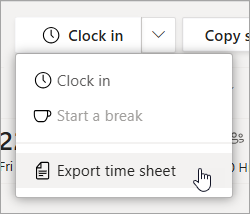
-
I dialogboksen Eksportér klokkeslætsrapport skal du vælge start- og slutdatoerne for den rapport, du vil eksportere.
-
Vælg Eksportér. Rapporten eksporteres til en Excel-projektmappe.Filen gemmes som standard i mappen Overførsler på computeren med følgende navn: TimeSheetExport_<startdato> til <slutdato>_<team-id>.xlsx.
Bemærk!: Medarbejdere kan redigere deres timesedler på mobil i op til en måned eller indtil bekræftet. Alle oprindelige og redigerede tidspunkter vises i rapporten.
Få vist teamets timeseddelrapport
Excel-projektmappen indeholder følgende regneark:
-
Rapport over det endelige klokkeslæt: Dataene i dette regneark indeholder de ændringer, som teammedlemmerne har foretaget i deres timesedler.
-
Rapporten Oprindeligt klokkeslæt: Viser de oprindelige timeseddeldata (før teammedlemmer redigerer deres timesedler).
-
Daglig total: Viser de daglige totaler for hvert teammedlem.
-
Samlet <startdato til slutdato>: Viser totalerne for hvert teammedlem for datointervallet i rapporten.
Rapporter over sidste klokkeslæt og oprindelige klokkeslætsrapport
Hver indregistrering af et teammedlem vises som en række med følgende kolonner.
|
Søjlediagram |
Kolonnenavn |
Beskrivelse |
|---|---|---|
|
A |
Forklaring |
|
|
B |
Dato |
Vagtdato |
|
C |
Medarbejdernavn |
Teammedlemsnavn |
|
D |
Klokkeslæt |
Klokkeslæt i dato og klokkeslæt |
|
E |
Gå-tid |
Dato og klokkeslæt for udtur |
|
F |
Starttidspunkt for Skift |
Planlæg starttidspunkt for vagt |
|
G |
Vagt sluttidspunkt |
Planlagt sluttidspunkt for vagt |
|
H |
Ubetalte timer |
Antal ubetalte timer |
|
I |
Betalte timer |
Antal betalte timer |
|
J |
Timer planlagt |
Timer planlagt |
|
K |
Arbejdstimer |
Arbejdstimer |
|
L |
Starttidspunkt for pause |
Bryd startdato og -klokkeslæt |
|
M |
Pausesluttidspunkt |
Bryd slutdato og -klokkeslæt |
|
N |
Bryd noter |
Eventuelle private noter, der angives af medarbejderen |
|
O |
Pausetimer taget |
Samlet antal pausetimer inklusive betalt og ubetalt |
|
P |
Induret på placering |
Angiver, om medarbejderen har stemplet ind på sin tildelte arbejdsplacering baseret på GPS-data |
|
Q |
Placering, hvor der er gået klokkeslet |
Angiver, om medarbejderen har stemplet ud på sin tildelte arbejdsplacering baseret på GPS-data |
|
R |
Bryd startet på placering |
Angiver, om medarbejderen startede sin pause på sin tildelte arbejdsplacering baseret på GPS-data |
|
L |
Pause sluttede på placering |
Angiver, om medarbejderen har afsluttet pausen på den tildelte arbejdsplacering baseret på GPS-data |
|
T |
Arbejdstimer minus pausetimer |
Samlet antal timer arbejdet, beregnet ud fra medarbejderens klokkeslæt for ind- og udregistrering, med undtagelse af betalte og ubetalte pauser |
|
U |
Noter |
Alle noter, der angives af medarbejderen, når vedkommende redigerer sin timeseddel |
|
V |
Bekræftet |
Angiver, om medarbejderen har bekræftet sin timeseddel |
|
W |
¹Forladt tid |
Samlet antal fridage |
|
X |
¹Sick Day |
Samlet antal fridage |
|
Y |
¹Vacation |
Samlet antal fridage |
|
Z |
¹Off |
Samlet antal fridage |
|
AA |
¹Fjernet |
Samlet antal fridage |
¹Default årsag til fridage i Vagter. De årsager til fridage, der vises i rapporten, afhænger af de årsager til fridage, der er konfigureret i Vagtindstillinger for din teamplan.
Regnearket Daglig total
Hver række repræsenterer et teammedlem med følgende kolonner.
|
Søjlediagram |
Kolonnenavn |
Beskrivelse |
|---|---|---|
|
A |
<Tom> |
|
|
B |
Rækkenavne |
|
|
C |
Arbejdstimer |
Arbejdstimer |
|
D |
Timer planlagt |
Timer planlagt |
|
E |
Ubetalte timer |
Antal ubetalte timer |
|
F |
Betalte timer |
Antal betalte timer |
|
G |
Pausetimer taget |
Samlet antal pausetimer inklusive betalt og ubetalt |
|
H |
Arbejdstimer minus pausetimer |
Samlet antal timer arbejdet, beregnet ud fra medarbejderens klokkeslæt for ind- og udregistrering, med undtagelse af betalte og ubetalte pauser |
|
I |
¹Forladt tid |
Samlet antal fridage |
|
J |
¹Sick Day |
Samlet antal fridage |
|
K |
¹Vacation |
Samlet antal fridage |
|
L |
¹Off |
Samlet antal fridage |
|
M |
¹Fjernet |
Samlet antal fridage |
¹Default årsag til fridage i Vagter. De årsager til fridage, der vises her i rapporten, afhænger af de årsager til fridage, der er konfigureret i Vagtindstillinger for din teamtidsplan.
Samlet <startdato til slutdato> regneark
Hver række repræsenterer et teammedlem med følgende kolonner.
|
Søjlediagram |
Kolonnenavn |
Beskrivelse |
|---|---|---|
|
A |
Rækkenavne |
|
|
B |
Arbejdstimer |
Arbejdstimer |
|
C |
Timer planlagt |
Timer planlagt |
|
D |
Ubetalte timer |
Antal ubetalte timer |
|
E |
Betalte timer |
Antal betalte timer |
|
F |
Pausetimer taget |
Samlet antal pausetimer inklusive betalt og ubetalt |
|
G |
Arbejdstimer minus pausetimer |
Samlet antal timer arbejdet, beregnet ud fra medarbejderens klokkeslæt for ind- og udregistrering, med undtagelse af betalte og ubetalte pauser |
|
H |
¹Forladt tid |
Samlet antal fridage |
|
I |
¹Sick Day |
Samlet antal fridage |
|
J |
¹Vacation |
Samlet antal fridage |
|
K |
¹Off |
Samlet antal fridage |
|
L |
¹Fjernet |
Samlet antal fridage |
¹Default årsag til fridage i Vagter. De årsager til fridage, der vises her i rapporten, afhænger af de årsager til fridage, der er konfigureret i Vagtindstillinger for din teamtidsplan.










